5 måder at låse Samsung telefonlås adgangskode nemt op
Android roses for sine sikkerhedsfunktioner. Det er af denne grund, at enhver form for manipulation let opdages, og at låse telefonen op på anden måde end standardmåden er gjort sindssygt vanskelig. Selvom sikkerhed altid foretrækkes, da det er vores personlige oplysninger, der er på spil, virker systemet nogle gange imod os. Der har været adskillige tilfælde, hvor den ægte primære bruger ikke fik adgang til deres data på grund af mindre problemer.
Det er af denne grund, at teknologinørder har udtænkt måder at gå rundt i systemet på, så brugere kan fortsætte med at have adgang til deres telefon til enhver tid. Dette er ikke tricks, der vil tillade selv uægte brugere at få illegitim adgang til andres enheder. De har stadig mekanismer til at verificere brugerens ægthed. Disse metoder hjælper dig i tider med behov. Her er 5 måder, du kan låse din Samsung-telefon op.
- Del 1: Sådan låser du Samsung Adgangskode op med DrFoneTool – Skærmlås (Android)?
- Del 2: Sådan låser du Samsung Adgangskode op med Samsung Find My Mobile?
- Del 3: Sådan låser du Samsung Adgangskode op med Android Device Manager?
- Del 4: Sådan låser du Samsung Password op med Custom Recovery og Pattern Password deaktiver (SD-kort påkrævet)?
- Del 5: Sådan låses Samsung-adgangskoden op med fabriksindstilling?
Del 1: Sådan låser du Samsung Adgangskode op med DrFoneTool – Skærmlås (Android)?
DrFoneTool – Skærmoplåsning (Android) er en populær software, der gør datagendannelse let og samtidig sikrer, at ingen data går tabt. Når du er i en klæbrig situation, hvor du ikke er i stand til at bruge din telefon, kommer DrFoneTool til undsætning. DrFoneTool giver dig mulighed for at fjerne låsen placeret på din enhed efter at have sikret dig, at du er en legitim bruger. Du kan også bruge dette værktøj til at låse op for andre Android-mærker undtagen Samsung og LG, og det vil slette alle dine data efter oplåsning.

DrFoneTool – Skærmoplåsning (Android)
Fjern 4 typer Android-skærmlås uden datatab
- Det kan fjerne 4 skærmlåsetyper – mønster, PIN-kode, adgangskode og fingeraftryk.
- Fjern kun låseskærmen, slet ikke tab af data.
- Ingen teknisk viden spurgt, alle kan klare det.
- Arbejder for Samsung Galaxy S/Note/Tab-serien, LG G2, G3, G4, Huawei og Xiaomi osv.
Følgende trin skal tages, når en person er låst ude af deres enhed:
I. Når du har downloadet DrFoneTool-værktøjssættet på din computer, skal du køre softwaren. Du vil se en menu til datagendannelse, fra denne skal du vælge ‘Skærmlås’. Tilslut din smartphone til computeren og start programmet.

II. Efter dette skal smartphonen nu sættes i download-tilstand. For at gøre dette skal du først slukke telefonen. Tryk derefter på startknappen, tænd/sluk-knappen og lydstyrke ned-knappen samtidigt. Gå nu ind i download-tilstanden ved at trykke på knappen Lydstyrke op.

III. Efter ovenstående handlinger begynder genoprettelsespakken at downloade. Brugeren bør vente, indtil denne pakke er blevet downloadet fuldstændigt.
IV. Når den er downloadet, begynder genoprettelsespakken at deaktivere din skærmlås. Du kan nu få nem adgang til dine data!

Del 2: Sådan låser du Samsung Adgangskode op med Samsung Find My Mobile?
For at bruge denne metode skal brugeren have oprettet en Samsung-konto på den nævnte enhed. Dette er almindeligt brugt, selvom det generelt er mere passende, når du har mistet din telefon. Hvis brugeren allerede har en Samsung-konto, låser de følgende trin deres smartphone op:
I. Gå til websiden Find min mobil via en computer. Sørg for, at du er på den rigtige hjemmeside, da der er masser af falske. Det officielle webstedslink er https://findmymobile.samsung.com/. Klik her på ‘Find’.
II. Log ind med dit Samsung-konto-id og din adgangskode.
III. Du vil nu se en liste over Samsung-enheder, vælg den præcise model af din smartphone. Klik derefter på ‘Find’.
IV. Du vil se 3 standardindstillinger, der ligner Android Device Manager. Tricket her er at udvide denne liste ved at trykke på ‘mere’.
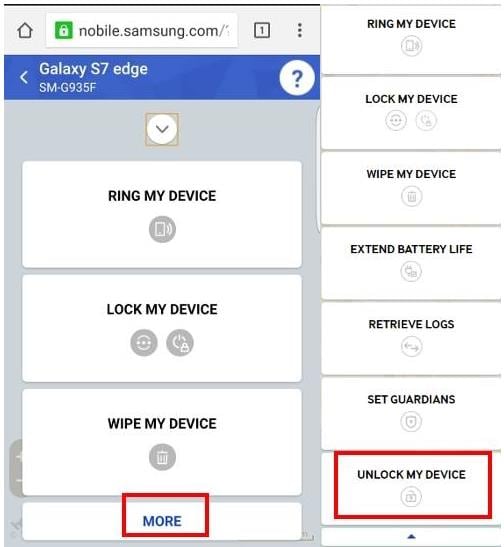
V. Der vises yderligere tre muligheder. Derfra skal du vælge ‘Lås min enhed op’.
VI. Efter at enheden er blevet låst op, kan brugeren konfigurere nye låse, adgangskoder osv.
Del 3: Sådan låser du Samsung Adgangskode op med Android Device Manager?
Denne metode kræver ikke, at nogen apps downloades. Det tager heller ikke meget tid. Følgende trin fortæller dig, hvordan du låser din Samsung-telefon op ved hjælp af den enkle enhedshåndtering:
I. Få adgang til webstedet google.com/android/devicemanager på enhver enhed
II. Log ind via den samme Google-konto, som du brugte på den låste telefon.
III. Vælg den enhed, der skal låses op. Generelt er enheden valgt på forhånd.
IV. Klik på ‘Lås’. Du vil blive dirigeret til en side og bedt om at indtaste en midlertidig adgangskode.
V. Indtast en midlertidig adgangskode, det er ikke nødvendigt at angive en gendannelsesmeddelelse. Klik på ‘Lås’ igen.
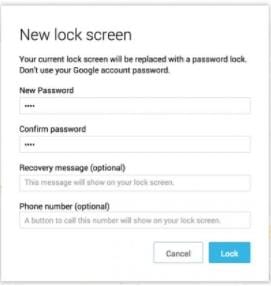
VI. Du vil se knapperne ‘Ring’, ‘Lås’ og ‘Slet’. På din telefon skal du indtaste den midlertidige adgangskode fra det forrige trin.
VII. Når du har indtastet denne midlertidige adgangskode, låses din telefon op. Sørg for at deaktivere den midlertidige adgangskode og sætte nye sikkerhedsindstillinger på plads.
Del 4: Sådan låser du Samsung Password op med Custom Recovery og Pattern Password deaktiver (SD-kort påkrævet)?
Denne metode kræver lidt viden om tilpasset gendannelse og root. Du skal også bruge et SD-kort. Med lidt hjælp kan du låse din telefon op. Selvom det er ret nemt, tager hele processen et stykke tid. Trinene til at gøre det samme er:
I. Du skal downloade en zip-fil kaldet ‘Pattern Password Disable’ og kopiere denne til dit SD-kort.
II. Når denne fil er downloadet, skal du indsætte SD-kortet i den låste enhed.
III. Genstart din enhed og sæt den i ‘Recovery Mode’.
IV. Få adgang til filen på dit SD-kort, og genstart din telefon igen.
V. Din telefon tænder uden adgangskode. Hvis du støder på en gestuslås, skal du blot indtaste et tilfældigt input, og din enhed låses op med dine data intakte.
Del 5: Sådan låses Samsung-adgangskoden op med fabriksindstilling?
Når alt andet fejler, er dette den sidste mulighed, man ty til. Det adskiller sig også afhængigt af enheden, selvom den grundlæggende metode er fælles for alle Android-enheder. Manglen ved denne metode er, at dine data går tabt, når enheden er nulstillet. Sådan kan du låse din Samsung-telefon op ved hjælp af fabriksindstillingsmetoden:
I. Åbn menuen Bootloader. Dette kan gøres på de fleste enheder ved at holde tænd/sluk- og lydstyrke ned-knappen nede samtidigt.
II. Da du ikke vil være i stand til at bruge berøringsfunktionen på berøringsskærmen, skal du navigere ved hjælp af tænd/sluk- og lydstyrkeknapperne. Tryk på lydstyrke ned-knappen for at komme til ‘Recovery mode’ fra de anførte muligheder. Tryk på Power-knappen for at vælge den.
III. For at gå ind i ‘Recovery mode’ skal du trykke på Lydstyrke op og Power-knappen i et par sekunder.
IV. Vælg ‘Slet data/fabriksnulstilling’ fra de tilgængelige muligheder ved at bruge lydstyrke- og tænd/sluk-knapperne som gjort i trin II.
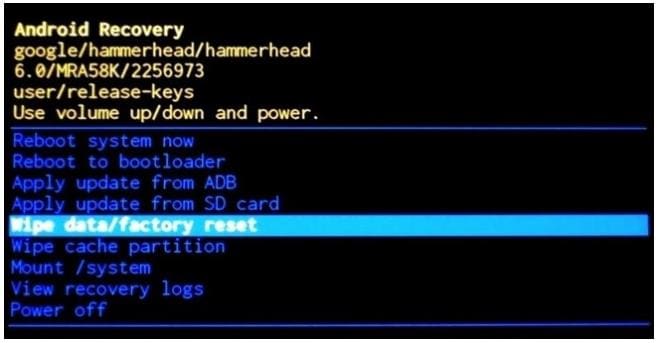
V. På samme måde skal du vælge ‘Genstart system nu’.
Din enhed vil nu være god som ny bogstaveligt talt, da alle dine data ville være blevet slettet. Nu vil din telefon ikke have nogen låse, og du kan konfigurere de samme sikkerhedsfunktioner som før.
Således er ovenstående metoder nemme procedurer, der specificerer trin for trin guider til, hvordan du låser din Samsung-telefon op. Der findes mange flere metoder, og udviklere fortsætter med at udvikle flere apps, der gør det samme arbejde med små forbedringer i funktionalitet. Ovenstående metoder er dog de afprøvede og testede måder og har eksisteret i lang tid, hvilket giver dem mere troværdighed.
Seneste Artikler

